Propaganda
Uma das melhores coisas dos dispositivos Android é como eles são configuráveis. Com um pouco de esforço, você pode fazer seu smartphone faça quase o que quiser Como automatizar o seu smartphone Android para fazer praticamente qualquer coisaTer um smartphone pode tornar sua vida muito mais conveniente. Quando você está perdido, isso pode ajudá-lo a encontrar o caminho de casa. Quando você está em uma cidade estranha que você não conhece e não quer ... consulte Mais informação . Você só precisa dos aplicativos certos. E, felizmente, eles estão lá fora.
Uma coisa que você pode querer fazer com o telefone é iniciar determinadas ações rapidamente. Se você está falando sério, pode ir para Tasker, a solução final de automação Tasker para Android: um aplicativo móvel que atende a todos os seus caprichosQuando se trata de automação de dispositivos, há apenas um gorila de 900 libras no espaço Android, e é o Tasker. É verdade que o Llama é um aplicativo de automação gratuito incrível, mas não visa o poder total da Tasker. Tasker ... consulte Mais informação
, mas você precisará desembolsar US $ 2,99 por isso, e esse é um truque que realmente não pode ser feito.Outro caminho a percorrer é algo como o Botão Pressy Por dentro do Kickstarter # 2: Como é ganhar US $ 500.000 em duas semanas?Após dez dias de seu lançamento, o Pressy alcançou mais de 10 vezes seu objetivo inicial. O projeto passou sua meta de US $ 40.000 no dia em que foi lançado, tornando-o uma das estrelas mais brilhantes do ... consulte Mais informação ou um de seus clones, que permitem iniciar tarefas rapidamente pressionando um botão. Aqui também, você terá que pagar por um item extra e aguardar o envio. Procurando uma solução rápida e totalmente gratuita? É hora de tentar QuickClick [Não está mais disponível].
Faça tudo com os botões de volume
É isso mesmo, em vez de adicionar um botão extra ao seu dispositivo, o QuickClick utiliza os botões de volume do telefone para iniciar todo tipo de ações e tarefas, e pode até funcionar com a tela desligada. O QuickClick é totalmente gratuito, sem limitações. A única coisa que você terá que suportar são alguns anúncios, mas como você não verá o aplicativo muito depois de configurar as coisas, isso não deve ser um problema, mesmo para quem odeia anúncios.
É fácil começar: crie uma nova ação do QuickClick e escolha uma das ações disponíveis na lista.

O QuickClick oferece 10 tipos diferentes de ações, incluindo ações de lanterna, câmera, chamadas e mensagens, alternância de inicialização e configuração de aplicativos. Você pode até usá-lo para iniciar uma tarefa Tasker, tornando-a verdadeiramente ilimitada. Depois de escolher o tipo de ação que você deseja configurar, você receberá algumas configurações específicas para essa ação. Eles diferem de ação para ação, mas o processo é simples e auto-explicativo. Depois de configurar a ação, você pode escolher a sequência do botão de volume que iniciará a ação.

É isso aí, sua nova ação está pronta para uso. Você pode continuar adicionando mais e mais ações ao QuickClick, mas lembre-se de que quanto mais você adicionar, mais complexas serão as sequências de botões. Em algum momento, isso pode se tornar um pouco difícil de lembrar. Se você não precisar de todas as suas ações ativas o tempo todo, pode configurá-las e desativá-las. Você pode reativá-los com um toque sempre que precisar (observe as ações desativadas na captura de tela direita abaixo):

Conhecendo as configurações
Como você pode ver, o uso do QuickClick é simples. Você configura ações, escolhe uma sequência de botões e está pronto para começar. No entanto, vale a pena examinar as configurações do aplicativo e ajustar as coisas.
![quickclick-3 [4] quickclick-3 [4]](/f/9e6a7e2654c36c41b2eae6f04113d727.png)
Uma das configurações mais importantes é quando o QuickClick deve escutar ações. Se desejar, o aplicativo pode ouvir o pressionamento de botão o tempo todo, mesmo quando a tela está desligada. Embora essa seja uma ótima opção para algumas tarefas, ela pode esgotar a bateria a uma taxa mais rápida. Se você deseja economizar a vida da bateria, escolha que o QuickClick escute apenas quando a tela estiver ligada.
Nas configurações, você também pode controlar o intervalo entre cliques, se uma ação pode ou não ignorar a tela de bloqueio do telefone, o ícone da barra de notificação do aplicativo e muito mais. Observe que, se você configurar o aplicativo para ignorar sua tela de bloqueio, ele ignorará seu código PIN! Essa pode ser uma brecha importante na segurança, permitindo que qualquer pessoa acesse suas mensagens de texto com apenas alguns cliques.
O QuickClick é um serviço que você pode ativar e desativar facilmente. Sempre que quiser que ele pare de ouvir, desative-o da área de notificação ou adicione um widget à sua tela inicial para alternar com um toque.
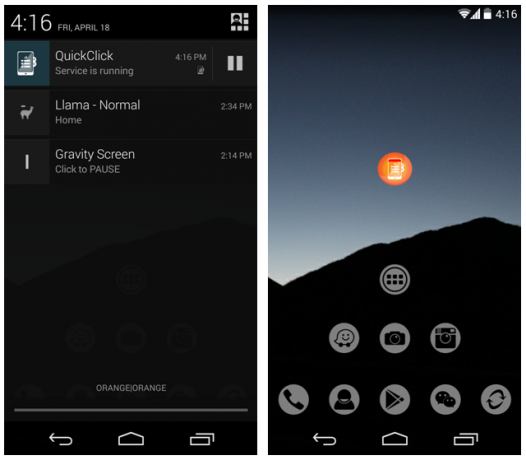
Funciona?
Tudo isso é legal e elegante no papel, mas como o QuickClick funciona? Em poucas palavras: é bom. Você realmente pode ligar a lanterna, ligar para alguém ou alternar o Bluetooth usando uma certa sequência de botões de volume. É a coisa mais conveniente do mundo? Isso depende de quantas ações você precisa e de quão boa é a sua memória. Para mim, depois de definir mais de três ações, continuei tendo que entrar no aplicativo para me lembrar quais eram minhas sequências de botões. Tenho certeza de que fica mais fácil quanto mais você o usa.
Infelizmente, o aplicativo não está livre de bugs. Descobri que tirar fotos e gravar vídeos através do aplicativo não é a experiência mais tranquila do mundo. Para começar, o QuickClick não inicia o aplicativo de câmera nativo ou padrão do telefone, mas algo completamente diferente. Os vídeos gravados neste aplicativo são exibidos em uma proporção estranha e não parecem tão bons assim.
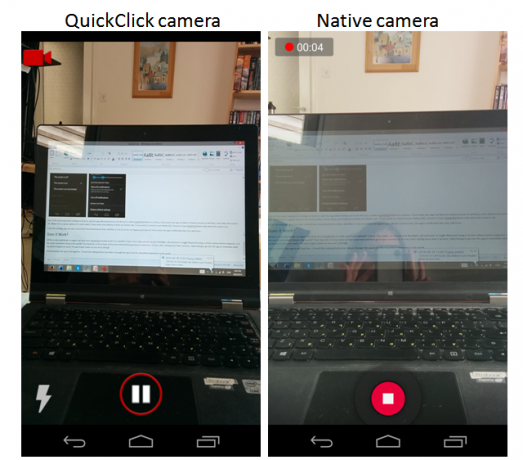
Além disso, a gravação de um vídeo com o QuickClick funciona apenas no modo retrato. Quando tentei iniciar um vídeo no modo paisagem usando a sequência de botões, ele simplesmente não funcionou.
De todas as ações que tentei, o vídeo foi o único problemático. Tirar fotos regulares funcionou bem, mas lembre-se de que a sequência de “tirar fotos” faz exatamente isso. Ele tira uma foto de qualquer que seja o objetivo do seu telefone naquele momento. Isso pode ser útil para quando você precisar de uma foto muito rápida em um dispositivo sem um botão de câmera dedicado, mas em geral, obter uma sequência de botões para iniciar seu aplicativo de câmera favorito provavelmente funcionará melhor na maioria casos.
Outro aborrecimento foi que a ação Iniciar aplicativo não classifica os aplicativos no meu telefone em ordem alfabética, nem ele oferece uma opção de pesquisa rápida - forçando-me a pesquisar na lista de aplicativos até encontrar o que precisava.
Bottom Line
Adorei usar as sequências do QuickClick para ligar e desligar a lanterna, iniciar aplicativos, enviar mensagens de texto ou ligar para pessoas e alternar as configurações do meu telefone. É uma solução simples de automação para quem não gosta de mexer com aplicativos complicados, mas mesmo sérios os geeks de automação podem usá-lo para iniciar suas tarefas Tasker ou outras tarefas simples usando o volume do telefone botões.
Como você automatiza seu telefone? Alguma automação interessante que você gostaria de compartilhar? Conte-nos nos comentários!
Yaara (@ylancet) é uma escritora freelancer, blogueira de tecnologia e amante de chocolates, que também é bióloga e nerd em tempo integral.